關於小組和敏捷工具 (英文)
Azure DevOps Services | Azure DevOps Server 2022 - Azure DevOps Server 2019
瞭解如何建構和使用小組和敏捷式工具來支援您成長的組織。 當團隊成長超過其預期大小時,通常從 6 到 9 個成員,您可能會考慮從一個小組結構移至兩個小組結構。 然後,您可以設定階層式小組結構,為主管提供數個優點,以追蹤整個小組的進度。 如需新增小組的逐步程式,請參閱 新增另一個小組。
視組織大小和追蹤需求而定,您可以設定類似下圖的小組結構。 藉由定義小組及其相關聯的區域路徑來執行此動作。
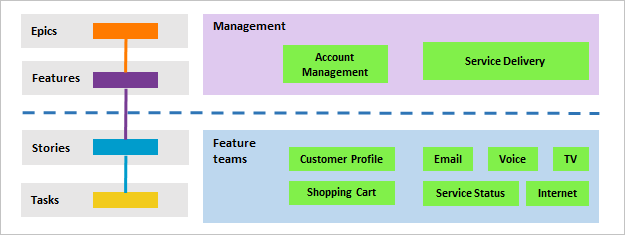
下列案例適用:
- 每個功能小組都可以與單一功能區域路徑相關聯,例如 客戶配置檔、 購物車、 電子郵件或數個區域路徑
- 每個專注於一組功能的管理小組都可以選擇數個區域路徑來監視
- 每個功能小組都有其不同的待辦項目來規劃、判斷優先順序和追蹤工作
- 組合或產品擁有者可以為每個版本建立其想法、藍圖和目標、監視其專案組合的進度,以及管理風險和相依性。 如需詳細資訊,請參閱 公事包管理
關於區域路徑、功能小組和管理小組
區域路徑在 Azure Boards 中提供下列用途:
- 篩選小組待辦專案或面板上顯示的工作專案。
- 將其他篩選套用至待辦專案或面板上顯示的工作專案,如需詳細資訊,請參閱 以互動方式篩選待辦專案、面板、查詢和計劃。
- 共用某些關聯性的群組工作,例如屬於相同產品、功能或其他工作層級群組。
- 藉由設定許可權來限制存取工作。 您可以為安全組設定許可權,以根據區域路徑限制修改工作專案。
Teams 會依下列方式進行選擇:
- 功能小組可以選擇一或多個區域路徑,以指定哪些工作專案會出現在其待辦專案和面板上。
- 管理小組通常會選擇其功能小組所處理的所有區域路徑。
- 此外,管理小組只能專注於功能與 Epic,而功能小組只能專注於產品待辦專案,例如使用者劇本(敏捷式)、產品待辦專案(Scrum)和需求(CMMI)。
注意
最多可以指派 300 個區域路徑。 若要深入瞭解,請參閱 工作追蹤、程序和專案限制。
如需定義區域路徑並將其指派給小組的步驟,請參閱 定義區域路徑並指派給小組。
默認小組
每個新項目都會以具有專案名稱的預設小組進行設定。 例如, Fabrikam 項目會自動設定為 Fabrikam 小組。
此預設小組會自動設定待辦專案、面板和儀錶板,以便開始定義工作專案和待辦專案。
您可以重新命名預設小組,並將新小組重新指派為預設值。
每個小組都會取得自己的一組工具
您建立的每個小組都能存取一套敏捷工具和小組資產。 這些工具可讓小組自主工作,並與整個企業中的其他小組共同作業。 每個小組都可以設定和自定義每個工具,以支援其運作方式。
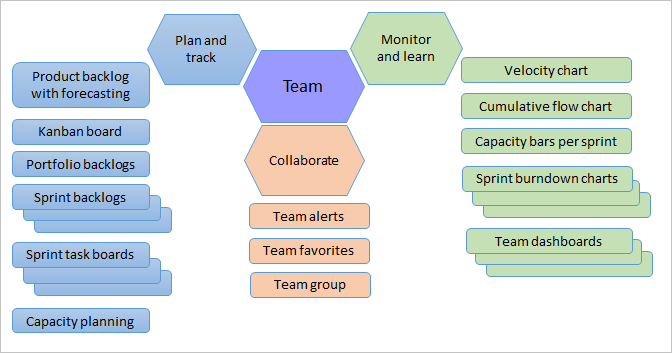
注意
除了小組儀錶板之外,您還可以新增專案儀錶板,該儀錶板並非任何一個小組專屬。 如需詳細資訊,請參閱 新增、重新命名和刪除儀錶板。
這些工具會參考下列專案,自動篩選其顯示的工作專案集:
- 默認區域路徑
- 反覆項目路徑
- 選取的短期衝刺
如需每個工具及每個工具組態設定的詳細資訊,請參閱下列對應的文章。
適用範圍
工具
小組組態工作
積存
短期衝刺和 Scrum
看板
Widget
其他工具
不適用
這些工具有許多是從參考小組區域路徑的系統查詢所建置。 例如,小組的預設區域路徑會篩選小組待辦專案上出現的工作專案。 使用 Agile 工具建立的工作專案會根據小組預設值自動指派區域和反覆專案。
待辦專案和面板所參考的小組預設值
小組待辦專案和面板上會出現哪些工作專案? 當您將工作專案新增至待辦專案或面板時,如何使用小組預設值來指派域值?
Teams 與一或多個 區域路徑 和 反覆專案路徑相關聯。 這些路徑會決定專案出現在待辦專案和面板上。
當您定義小組時,您會定義小組的:
- 選取的區域路徑(s)
- 默認區域路徑
- 選取的反復項目路徑(秒)
- 待處理專案反覆項目路徑
- 默認反覆項目路徑
所有敏捷式工具都會參考為小組定義的區域路徑。 待辦專案或面板上顯示的工作專案集取決於工作專案的目前 狀態 或其父子狀態。
數個工具也會參考小組的預設和選取的反覆項目路徑或短期衝刺。 當您從小組積存專案或工作流程看板新增工作專案時,系統會將小組 的預設區域路徑 和 預設反覆專案路徑 指派給它。
注意
透過 [工作專案 ] 頁面或 小組儀錶板上的 [新增工作專案 ] 小工具新增的工作專案不會參考 指派給小組的默認反復項目路徑 。 相反地,系統會將用戶選取的最後一個 反覆項目路徑 指派給新的工作專案。 透過小組的 Sprints 待辦專案或工作面板新增的新工作專案,一律會 指派與所選短期衝刺待辦專案或工作面板相關聯的反覆項目路徑 。
敏捷式工具
區域路徑(請參閱附註 1)
反覆項目路徑
州 (縣/市)
公事包或產品待辦專案
選取的區域路徑(秒)
等於或等於小組待 辦專案反覆專案路徑底下
作用中 (對應至建議或 InProgress 狀態類別,請參閱附註 2, 3)
工作流程看板 (請參閱附註 4)
選取的區域路徑(秒)
等於或等於小組待 辦專案反覆專案路徑底下
任何狀態 (請參閱附註 3, 5)
短期衝刺待辦專案 (請參閱附註 4)
選取的區域路徑(秒)
小組選取的反覆項目路徑
任何狀態 (請參閱附註 3, 5)
工作面板(請參閱附註 4)
選取的區域路徑(秒)
小組選取的反覆項目路徑
任何狀態 (請參閱附註 3, 5)
新增工作專案小工具
默認區域路徑
默認反覆項目路徑
n/a
注意
- 敏捷式工具會根據小組選取的區域路徑篩選專案。 Teams 可以選擇 要包含或排除指派給子區域路徑的專案。
- [狀態] 等於 [已關閉]、[完成] 或 [已移除] 的工作專案(對應至已完成的類別狀態)不會出現在公事包和產品待辦專案上。
- 您可以新增自定義工作流程狀態,並將其指派給三個狀態類別的其中一個。 狀態 類別“> 決定待辦專案和面板檢視上出現的工作專案。
- 工作流程看板、短期衝刺待辦專案和工作面板只會在階層中顯示最後一個節點,稱為分葉節點。 例如,如果您鏈接階層中深度為四層的專案,則只有第四層的專案會出現在工作流程看板、短期衝刺待辦專案和工作面板上。 若要深入瞭解,請參閱 專案之間的父子連結。
- 狀態等於 Removed 的工作專案不會出現在面板上。
在企業內建構階層式小組或調整靈活度
雖然沒有子小組的概念,但您可以建立區域路徑位於另一個小組之下的小組,這實際上會建立小組階層。 若要深入瞭解,請參閱 新增另一個小組。
此外,下列文章將逐步引導您完成設定小組、區域路徑和反覆專案的步驟,以支持組合管理或企業組織:
小組群組
當您新增小組時,會自動使用小組名稱建立安全組。 您可以使用此群組來篩選查詢。 小組群組的名稱會遵循模式 [項目名稱]\Team Name。 例如,下列查詢會尋找指派給 [Fabrikam Fiber]\Email 小組群組成員的工作。
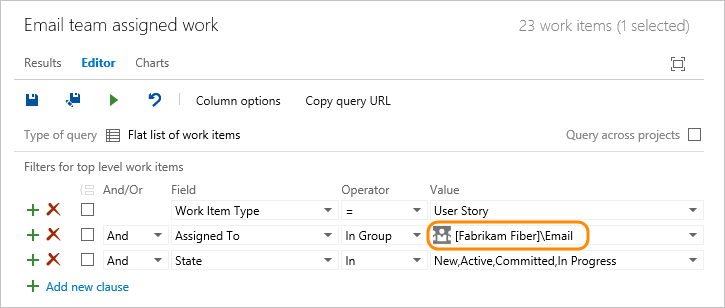
您也可以在 討論和提取要求中使用@mention 控件,以通知小組的所有成員。 開始輸入小組或安全組的名稱、選取搜尋圖示,然後從列出的選項中選取 。 若要深入瞭解,請參閱 使用@mentions進一步討論。
在一個以上的小組工作
用戶帳戶可以屬於一個以上的小組嗎?
是。 您可以將使用者帳戶新增為項目的成員,或新增至專案新增至一或多個小組。 如果您在兩個以上的 Scrum 小組工作,請確定您 為每個工作小組指定短期衝刺容量。
小組成員許可權
根據預設,小組成員會繼承提供給項目參與者群組成員的許可權。 此群組的成員可以新增和修改原始程式碼、建立和刪除測試回合,以及建立和修改工作專案。 小組成員可以在 Git 專案 上共同作業,或 簽入小組的程式代碼基底。
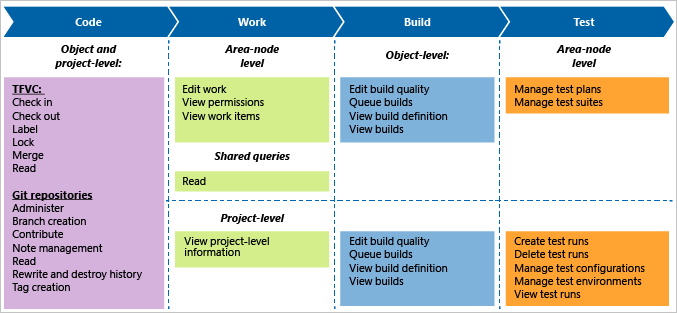
藉由讓使用者成為 項目關係人 或限制其唯讀存取權,來限制選取功能的存取權。 如需詳細資訊,請參閱 設定工作追蹤的許可權和存取權。
摘要
- 每個小組都有自己的待辦專案,若要建立新的待辦專案,請 建立新的小組
- 每個待辦專案都有對應的 工作流程看板, 可用來追蹤進度和更新狀態
- 小組指定的區域和反覆專案路徑會決定待辦專案和工作流程看板上出現哪些工作專案,您可以輕鬆地決定在特定區域路徑下包含或排除工作專案
- 每個小組都可以控制 Bug 在其待辦專案和面板上的顯示方式
- 如需所有小組資產及其設定方式的概觀,請參閱 管理小組及設定小組工具
- 若要讓數個小組完成的工作匯總至組合待辦專案,您會想要 設定小組階層
- 若要新增欄位或工作項目類型,請參閱 自定義您的工作追蹤體驗。
相關文章
意見反應
即將登場:在 2024 年,我們將逐步淘汰 GitHub 問題作為內容的意見反應機制,並將它取代為新的意見反應系統。 如需詳細資訊,請參閱:https://aka.ms/ContentUserFeedback。
提交並檢視相關的意見反應